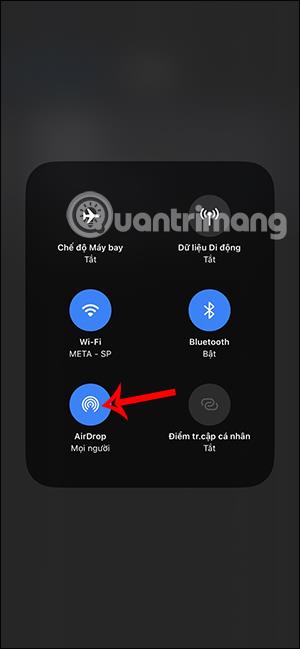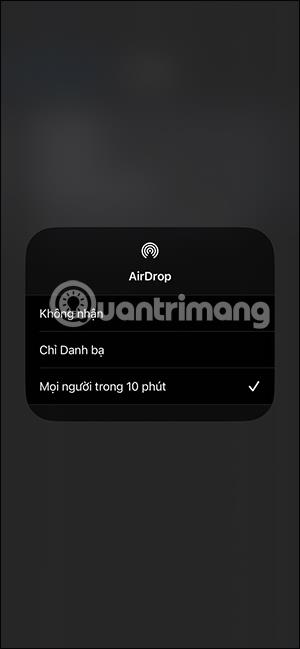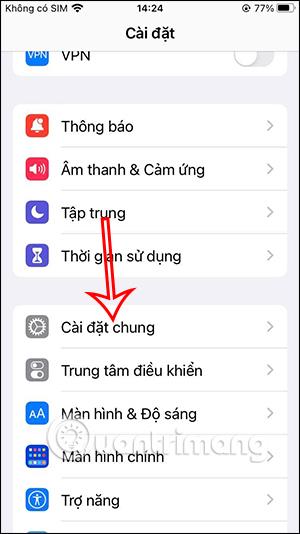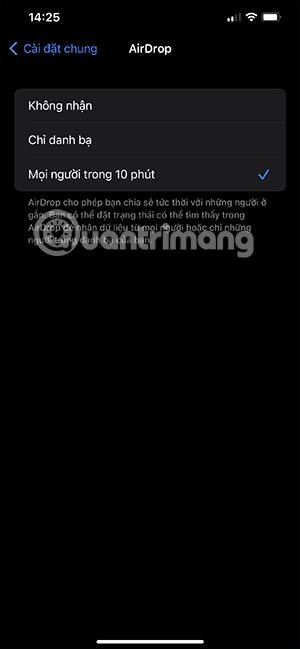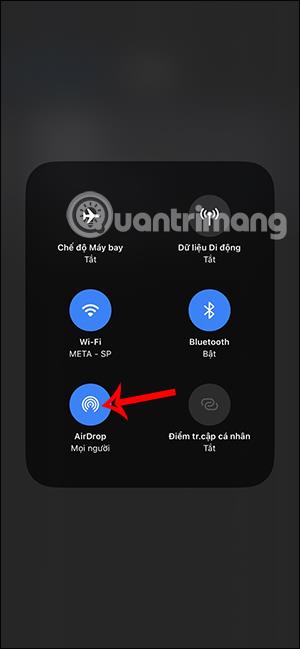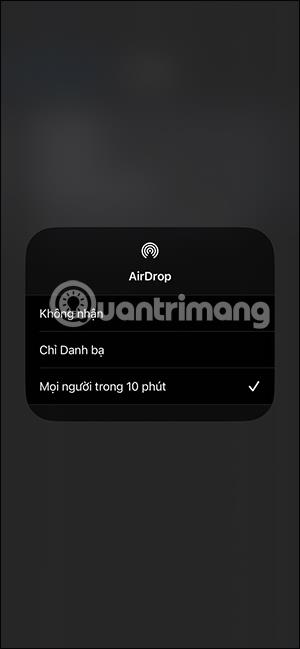Στο iOS 16.2, το εργαλείο κοινής χρήσης iPhone AirDrop διαθέτει μια πρόσθετη επιλογή λειτουργίας κοινής χρήσης, η οποία σας επιτρέπει να μοιράζεστε γρήγορα αρχεία εντός καθορισμένου χρόνου και να απενεργοποιείτε αυτόματα την κοινή χρήση. Προηγουμένως, με χαμηλότερες εκδόσεις iOS, είχατε μόνο την επιλογή να μοιραστείτε με τις επαφές σας ή να μοιραστείτε δημόσια με όλους. Όσο για αυτήν την έκδοση iOS 16.2, η λειτουργία κοινής χρήσης με όλους στο AirDrop θα προσαρμοστεί αυτόματα. Το παρακάτω άρθρο θα σας καθοδηγήσει να απενεργοποιήσετε αυτόματα την κοινή χρήση με όλους στο AirDrop.
Οδηγίες για την απενεργοποίηση της αυτόματης κοινής χρήσης με όλους στο AirDrop
Βήμα 1:
Στη διεπαφή του τηλεφώνου, κάντε πρώτα κλικ στις Ρυθμίσεις και, στη συνέχεια, επιλέξτε Γενικές ρυθμίσεις για προσαρμογή.
Βήμα 2:
Μεταβείτε στη νέα διεπαφή προσαρμογής, κάντε κλικ στο AirDrop για να αλλάξετε τις ρυθμίσεις κοινής χρήσης αρχείων μεταξύ συνδεδεμένων συσκευών και να μοιραστείτε δεδομένα.

Βήμα 3:
Στη λίστα των λειτουργιών κοινής χρήσης στο AirDrop, μεταβαίνουμε από τη λειτουργία "Δεν λαμβάνω" ή "Μόνο επαφές" σε "Όλοι" σε 10 λεπτά . Κατά τη διάρκεια αυτών των 10 λεπτών μπορείτε να λάβετε δεδομένα που μοιράζονται άλλοι ή κοινοποιούνται από άλλους.
Μετά από 10 λεπτά, το AirDrop θα μεταβεί αυτόματα στη λειτουργία Μόνο Επαφές, ώστε να μην μας ενοχλούν παράξενες επαφές.
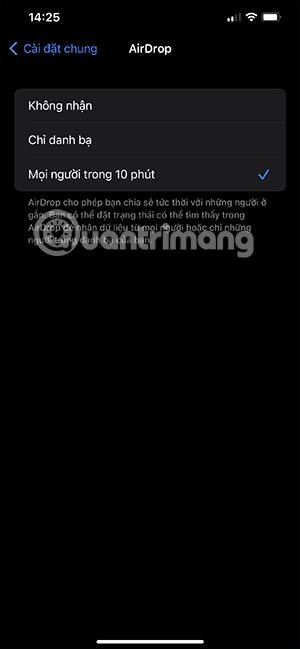
Βήμα 4:
Τώρα προχωράμε στην ενεργοποίηση του AirDrop ως συνήθως. Στη συνέχεια, κάντε κλικ στη λειτουργία κοινής χρήσης. Από προεπιλογή, όλοι θα μοιράζονται ή θα λαμβάνουν δεδομένα μόνο εντός 10 λεπτών.